电脑按f12后怎么还原系统 戴尔电脑如何按f12还原系统
更新时间:2025-04-08 12:08:41作者:yang
在使用电脑的过程中,有时候我们可能会遇到系统出现问题的情况,此时我们可以通过按下电脑键盘上的F12键来尝试恢复系统的原始设置。特别是对于戴尔电脑用户来说,按下F12键可以进入系统恢复模式,从而帮助我们快速解决系统问题。接下来让我们一起了解一下如何在戴尔电脑上按F12键来还原系统。
操作方法:
1.首先关闭电脑,关闭戴尔笔记本后,按下电源键,在开启的过程中连续点击f12按键。

2.连续点击后,页面下方会出现一个进度条,等待加载完成进入Boot menu列表。
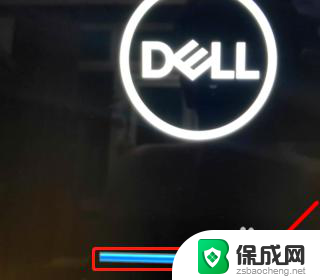
3.点击进入后,通过键盘的(上下)按键选择supportAssist OS Recovery的选项,并按下回车键确认进入。
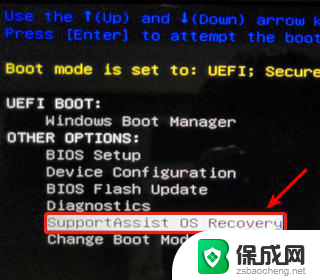
4.进入后页面会加载supportAssist OS Recovery,等待加载完毕。加载完毕后在主界面选择还原系统的选项。
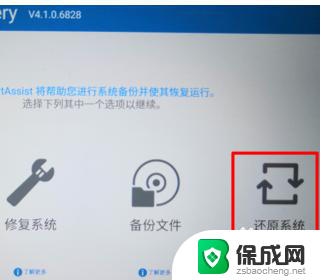
5.进入还原系统界面,选择本地还原的选项进入。进入后在还原界面,选择立即还原的选项,就可将系统还原到出厂设置。

以上就是关于电脑按f12后怎么还原系统的全部内容,有出现相同情况的用户就可以按照小编的方法了来解决了。
电脑按f12后怎么还原系统 戴尔电脑如何按f12还原系统相关教程
-
 戴尔还原系统 dell一键还原恢复出厂设置步骤
戴尔还原系统 dell一键还原恢复出厂设置步骤2024-08-19
-
 笔记本怎么使用f1-f12 如何在笔记本电脑上按出F1到F12键
笔记本怎么使用f1-f12 如何在笔记本电脑上按出F1到F12键2025-03-30
-
 联想电脑系统还原怎么操作 联想笔记本电脑一键还原教程步骤
联想电脑系统还原怎么操作 联想笔记本电脑一键还原教程步骤2023-11-24
-
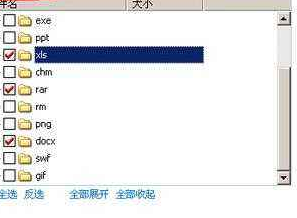 tib文件怎么还原系统 tib文件还原步骤
tib文件怎么还原系统 tib文件还原步骤2024-01-24
-
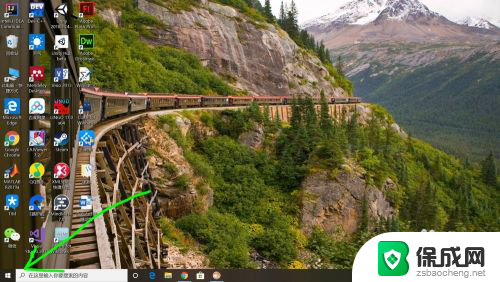 电脑怎么恢复到前几天的系统 电脑还原到前一天的方法
电脑怎么恢复到前几天的系统 电脑还原到前一天的方法2024-05-04
-
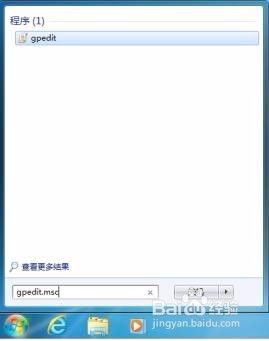 电脑关机后再开机就恢复原来的设置 怎样处理电脑关机后总自动还原系统设置的困扰
电脑关机后再开机就恢复原来的设置 怎样处理电脑关机后总自动还原系统设置的困扰2024-03-09
- 电脑自动还原怎么关闭 电脑怎么关闭自动还原功能
- 笔记本电脑如何用f1到f12 如何在笔记本电脑上按出F1到F12键
- 联想笔记本系统一键还原 联想笔记本电脑一键还原教程详解
- 笔记本电脑恢复出厂设置能重置win系统吗 笔记本恢复出厂设置后系统会还原Windows 10吗
- 倒数日怎么设置在桌面 倒数日桌面显示方法
- 如何让windows电脑常亮 怎样让笔记本屏幕保持长时间亮着
- ie8浏览器如何兼容 IE浏览器兼容模式设置方法
- 笔记本电脑哪个键代表鼠标右键 用键盘代替鼠标右键的方法
- 电脑怎么连接有线打印机设备 电脑连接打印机的设置方法
- iphone怎么将视频设置动态壁纸 iPhone动态壁纸视频设置教程
电脑教程推荐